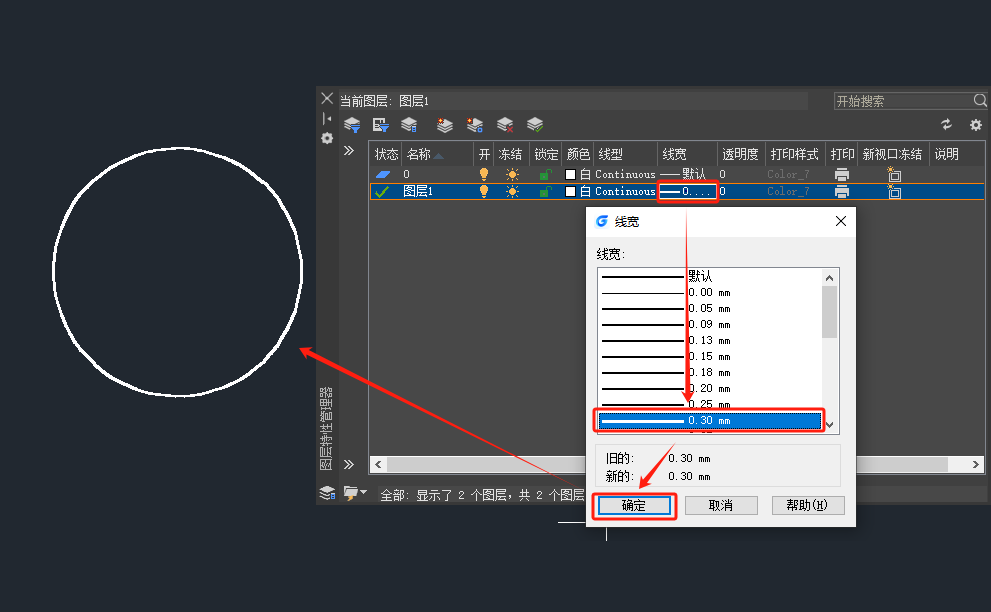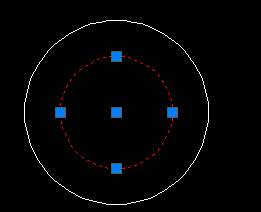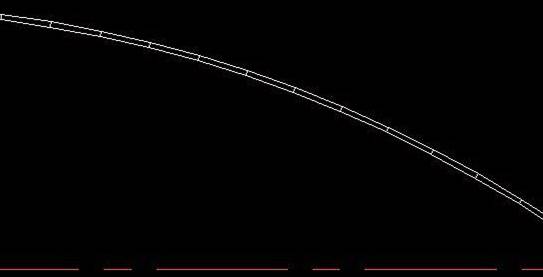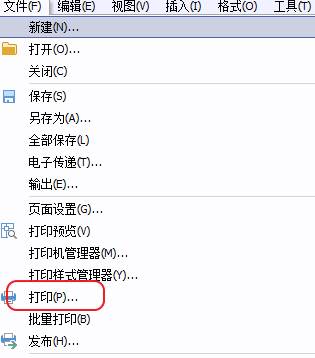CAD怎么显示线宽?CAD线宽显示方法技巧
2025-07-15
13118
CAD线宽是区分构件层级、表达设计意图的核心元素。然而,设计师在制图过程中经常会遇到CAD线宽不显示的问题。那么,CAD怎么显示线宽?在解决这个问题之前,首先要确定CAD线宽是不显示,还是在打印不出来。下面,给这两种常见的CAD显示线宽问题的解决方法。CAD线宽显示问题的解决方法: 1、CAD线宽不显示 原因:未启用【显示线宽】功能。解决方法: 方法1:通过LW命令启用线宽显示 在浩辰CAD中打开图纸文件后,调用LW命令,在弹出的【线宽设置】对话框中,勾选【显示线宽】即可启用CAD线宽显示功能。方法2:通过状态栏开启 在浩辰CAD底部状态栏找到【显示/隐藏线宽】按钮,点击按钮,按钮高亮显示即为启用状态。 2、CAD线宽打印不出来 原因:打印样式表覆盖了对象线宽设置;或者是图层线宽被设置为“默认”或“0”。解决方法: (1)检查打印样式表 在浩辰CAD打开图纸文件后,按【Ctrl+P】打开【打印-模型】对话框。选择打印样式表(如monochrome.ctb),点击【编辑】。在弹出的【打印样式表编辑器】中,确保对象线宽与打印线宽对应。 (2)查图层线宽 在浩辰CAD打开图纸文件后,调用LA命令打开【图层特性管理器】,选中目标图层,在【线宽】列调整线宽值。 CAD线宽作为图形的“视觉语言”,如果不显示的话会直接影响设计沟通效率与图纸合规性。在浩辰CAD软件中通过以上几种方式可以解决大部分CAD线宽显示问题,让图纸成为精准传递设计意图的载体。
CAD线宽显示不出来怎么办?CAD线宽显示急救指南
2025-07-01
13193
在CAD制图过程中,CAD线宽不显示是常见问题,直接影响图纸的可读性和打印质量。下面,小编给大家分享CAD线宽不显示的原因以及相对应的解决办法。CAD线宽显示不出来的解决办法:1、CAD线宽显示功能未启用浩辰CAD默认关闭线宽显示以优化性能,需手动激活。方法如下:(1)状态栏在浩辰CAD底部状态栏中点击【线宽】按钮,按钮高亮显示为启用状态。(2)命令行在浩辰CAD命令行输入LWDISPLAY,输入1启用显示。2、图层线宽未正确设置如果图层线宽设置为【默认】,即使调整了图形对象的线宽,仍以默认值显示。解决办法:(1)在浩辰CAD中调用LA命令,打开【图层特性管理器】。(2)选中目标图层后,在【线宽】列,在弹出的【线宽】对话框中,选择需要的线宽值后,点击【确定】。3、打印样式表覆盖线宽打印时CAD线宽未加粗,可能是CTB/STB文件覆盖了对象设置。操作步骤:(1)在浩辰CAD中打开图纸文件后,调用快捷键【Ctrl+P】打开【打印-模型】对话框。(2)在【打印-模型】对话框中,选择打印样式表,点击【编辑】按钮。(3)确认目标图层线宽未被设置为【0】或【使用对象线宽】。CAD线宽不显示的问题需从多方面检查,并尝试解决。建议用户建立标准化制图流程,定期检查CAD线宽设置,以提升绘图效率与质量。
CAD线宽加粗后显示不出来?
2025-05-28
9356
CAD线宽加粗后显示不出来?在浩辰CAD软件中,导致CAD线宽加粗后不显示的原因有很多种,下面,小编给大家分享CAD线宽加粗后显示不出来的原因以及相对应的解决办法。CAD线宽加粗后不显示的解决办法: 1. 未开启线宽显示 浩辰CAD软件在默认状态下可能不显示线宽,所以就算是CAD线宽加粗了,图形也没有变化。解决办法: 在浩辰CAD界面下方的状态栏中找到【线宽】按钮,点击使其处于开启状态(按钮呈高亮显示)。 2. CAD线宽设置值过小 如果CAD线宽值设置的非常小,那么在屏幕上可能也难以明显区分。解决办法: 在浩辰CAD中打开图纸文件后,选中需要加粗的线条,在左侧特性面板中找到【线宽】选项,设置一个较大的线宽值,如0.5毫米、1毫米等,具体的线宽值可以根据绘图需求进行设置。 3. 打印样式表影响 如果使用了错误的打印样式表,可能会导致CAD线宽在图纸中显示正常,但在打印时不显示加粗效果。解决办法: 在浩辰CAD中打开图纸文件后,调用快捷键【Ctrl+P】,打开【打印-模型】对话框,点击【打印样式表】右侧编辑按钮,即可打开【打印样式表编辑器】,在其中,找到对应的颜色或图层,检查其线宽设置,确保设置为所需的线宽值。 在浩辰CAD软件中通过以上几种方法,可以解决大部分CAD线宽显示问题。
CAD直线怎么加粗?CAD直线加粗操作步骤
2025-05-20
15352
CAD直线怎么加粗?在CAD设计过程中,加粗直线可以通过多种方法实现,具体取决于自身需求。下面,小编来给大家分享CAD直线加粗的方法技巧。CAD直线加粗的方法技巧:1、在【特性】面板中调整(1)选择直线在浩辰CAD中打开图纸文件后,选中需要加粗的直线。(2)打开特性面板调用快捷键【Ctrl+1】打开特性面板。(3)设置线宽在【特性】面板中找到【线宽】选项,点击下拉菜单选择所需的线宽值。注意事项:需确保浩辰CAD线宽显示功能已开启,线宽仅影响打印效果,如果未开启线宽显示功能,那么模型空间中可能仍然会显示为细线。2、使用多段线绘制粗线(1)调用多段线命令在浩辰CAD中打开图纸文件后,在命令行输入PL,按回车键确认。(2)绘制多段线根据命令提示,在图纸中依次指定起点和终点,绘制所需形状的线段。(3)设置线宽在命令行提示“指定起点宽度”时,输入所需的线宽值。继续提示“指定端点宽度”时,输入相同值以保持均匀宽度。(4)完成绘制设置完成后,按回车键结束多段线命令。在浩辰CAD软件中可以参考上述两种方法来调整直线宽度,希望对大家有所帮助。对此感兴趣的设计师朋友们可以关注浩辰CAD官网教程专区,小编会在后续CAD教程文章中给大家分享更多实用技巧。
CAD显示线宽怎么关闭?CAD线宽显示关闭方法
2025-04-18
14640
在CAD设计过程中,有些时候为了优化视觉显示效果,提高绘图效率,会需要将CAD显示线宽关闭。那么,你知道CAD显示线宽怎么关闭?下面,小编给大家分享CAD显示线宽功能关闭的几种常见方法,一起来看看吧!CAD显示线宽功能关闭方法: 方法1:通过状态栏按钮关闭 (1)找到状态栏的【线宽】按钮打开浩辰CAD后,在界面底部状态栏中,找到【显示/隐藏线宽】按钮。(2)点击切换直接点击【显示/隐藏线宽】按钮,按钮变为灰色时表示线宽显示已关闭。 方法2:通过菜单设置 (1)菜单路径打开浩辰CAD后,点击顶部菜单栏中的【格式】—【线宽】。 (2)取消勾选在弹出的【线宽设置】对话框中,取消勾选【显示线宽】,点击【确定】按钮即可。 方法3:使用命令行 (1)打开浩辰CAD后,在命令行输入命令LWDISPLAY,按回车键确认。(2)根本命令行提示输入0,按回车确认即可关闭线宽显示。在浩辰CAD软件中通过以上几种方法,便可以轻松关闭CAD线宽显示,优化视觉显示效果,从而提升绘图效率。
CAD看图软件中如何调整线宽?CAD线宽调整技巧
2024-06-24
6989
CAD线宽的调整不仅关乎图形的视觉效果,更是对专业精度的追求。那么,你知道CAD看图软件中如何调整线宽吗?本节内容,小编将以浩辰CAD看图王为例,给大家分享CAD线宽的调整技巧,一起来看看吧!CAD线宽的调整技巧:1、打开「浩辰CAD看图王」电脑版,点开图纸,想要修改线宽,首先打开图层管理器按钮,找到相应的图层,点击线宽,在弹出的线宽对话框中选择需要的线宽。注意:这里图纸管理器下方调整的线宽是整个页面的线宽都会调整,如果您只想调整图纸中某一个线段的线宽,记得同时打开「特性」,然后点击具体的线段调整。2、当完成上述操作后,线宽就已经改过来了,但是如果你发现图纸中的线宽还没有改变,那就说明是你没有打开线宽显示,如下图所示,在界面下方打开显示/隐藏线宽按钮即可。3、点击完成后,可发现线宽已修改。在浩辰CAD看图王中通过以上几个简单的步骤,便可以轻松调整CAD线宽,你学会了吗?对此感兴趣的设计师朋友们可以关注浩辰CAD官网教程专区,小编会在后续CAD教程文章中给大家分享更多实用技巧,千万不要错过哦!
CAD线宽改不了怎么回事?
2024-04-16
17685
在CAD绘图的过程中,CAD线宽调整是确保图纸清晰易读的关键步骤,合适的线宽不仅能突出显示重点,还能提高图纸的辨识度。然而,有时明明设置了线宽,却发现画出的线条没有变化,这无疑会让人感到困惑。那么,CAD线宽改不了是怎么回事儿呢?下面和小编一起来看看吧!CAD线宽改不了可以尝试以下几种方法:1、直接修改CAD线宽启动浩辰CAD并打开图纸,选中需要修改的图形对象,在界面的上方的功能区中找到【线宽控制】设置的下拉选项框,直接选择所需的线宽数值即可。2、通过特性栏修改在浩辰CAD中打开图纸文件后,选中需要修改的图形对象,调用命令快捷键【Ctrl+1】,打开特性面板,然后在特性面板中修改线宽即可。3、通过图层修改线宽在浩辰CAD中打开图纸文件后,调用命令快捷键LA,打开【图层特性管理器】,在其中点击线宽后,会弹出【线宽】对话框,选择线宽,点击【确定】即可。使用相关图层进行绘图时,CAD线宽会自动适配。此外,还需查看是否已启用【显示线宽】这一功能。若此选项未被激活,即便调整了CAD线宽,也看不到其变化。在浩辰CAD软件中通过以上几种方法,相信大部分情况下都能解决CAD线宽设置后没有变化的问题。当然,如果问题依然存在,我们还可以寻求专业的技术支持或者查阅相关文档,以获取更详细的帮助。
CAD线宽怎么调?CAD线宽调整技巧
2024-03-01
46568
在CAD绘图过程中,线条的粗细是影响图形视觉效果的重要因素。为了满足不同的绘图需求,我们常常需要对线条进行加粗处理。那么,CAD线宽怎么调呢?接下来,小编将为大家分享两种实用的CAD线宽设置方法,让你的线条粗细得当,提升整体美感。CAD线宽调整方法一:在特性栏设置线宽1、启动浩辰CAD软件,并打开需要调整线宽的图纸。2、选中需要调整的图形后,在左侧特性栏中点击【线宽】后的下拉框,在弹出的下拉菜单中选择需要的线宽即可。如下图所示:CAD线宽调整方法二:通过图层线宽来设置1、首先确定需要调整线宽的图形所在图层,然后将线宽设置为【ByLayer】。2、设置完成后,调用命令快捷键【LA】,打开【图层管理器】对话框,调整图形所在图层的线宽即可。本文小编给大家分享了在浩辰CAD软件中调整CAD线宽的两种常见方式,希望对大家有所帮助。。如果你对此感兴趣,不妨关注浩辰CAD官网的教程专区,小编会在未来的CAD教程中继续为大家带来更多实用的技巧和内容。
CAD看图软件中如何修改CAD线宽和字高?
2023-03-24
5402
经常和CAD打交道的用户都知道,有时候因为要适配图纸,修改CAD线宽和调整CAD文字字高是经常需要处理的工作,那今天小编就来和大家分享一下浩辰CAD看图王手机版和电脑版如何快速修改文字大小与线宽。一、手机版修改CAD文字字高 打开「浩辰CAD看图王」APP,点击图纸,进入编辑模式,选中CAD图纸中需要调整的文字,在弹出的菜单栏中选择「字高」,输入与图纸匹配的文字高度即可; 或者不知道输入什么数字是合适的字高,可以直接点击文字后,拖动方框右下角, 调整合适的字高即可。 PS:手机版暂时不支持修改线宽二、电脑版修改CAD线宽 1、打开「浩辰CAD看图王」电脑版,点开图纸,想要修改线宽,首先打开图层管理器按钮,找到相应的图层,点击线宽,在弹出的线宽对话框中选择需要的线宽; 2、当完成上述操作后,线宽就已经改过来了,但是如果你发现图纸中的线宽还没有改变,那就说明是你没有打开线宽显示,如下图所示,在界面下方打开显示/隐藏线宽按钮即可。 3、点击完成后,可发现线宽已修改。 三、电脑版修改CAD字体大小 修改字体大小路径:选中CAD图纸中的文字,点击菜单栏「特性」按钮,点击下方的编辑文字按钮,在弹出的设置框内高度一栏,输入文字合适的高度即可,超简单! 本节教程小编给大家分享了浩辰CAD看图王中修改CAD文字字高和CAD线宽的具体操作步骤,希望对大家有所帮助。
CAD线宽设置在哪里?CAD显示线宽设置方法技巧
2021-09-28
52555
在CAD绘图过程中,经常会用不用的线宽CAD线宽设置在CAD出图时非常重要。那么,CAD线宽设置在哪里?CAD线宽不显示怎么办?下面小编给大家介绍一下浩辰CAD软件中CAD线宽设置以及CAD显示线宽的相关操作技巧吧!CAD线宽设置方法技巧:1. 特性栏。打开浩辰CAD软件后,选中需要设置线宽的对象后在左侧【特性栏】中找到【线宽】即可设置。如下图所示: 2. 工具区。打开浩辰CAD软件后,选中需要设置的图形对象,在工具区找到并点击【线宽控制】,在下拉框中选择需要的线宽即可。如下图所示: 3. 菜单栏。在浩辰CAD软件菜单栏中,找到并依次点击【格式】—【线宽】。如下图所示: 在跳出的【线宽设置】对话框中设置线宽即可;如果需要显示线宽,勾选【显示线宽】即可。如下图所示: 4. CAD线宽设置快捷命令:LW(全称:LWEIGHT)。在命令行输入快捷命令:LW,按回车键确认,即可调出【线宽设置】对话框,在其中即可进行线宽设置。如下图所示: CAD显示线宽方法:打开浩辰CAD软件后,在命令行下方找到【显示/隐藏线宽】按钮,通过此按钮即可控制线宽的显示和隐藏。如下图所示: 除此之外还可以在【线宽设置】对话框中显示线宽,快捷命令:LW,具体操作步骤上面有介绍。上述CAD教程中给大家分享了浩辰CAD软件中CAD线宽设置和CAD显示线宽的相关操作技巧,是不是很简单呢?更多相关CAD教程请访问浩辰CAD软件官网教程专区查看哦!
CAD线宽改了还是一样宽怎么办?CAD线宽设置
2021-09-17
29415
有些小伙伴在CAD绘图过程中发现,有时候CAD线宽该和还是一样宽,没有任何变化,这是什么原因呢?下面就和小编一起来了解一下浩辰CAD软件中CAD线宽调整后无变化的原因以及解决办法吧!CAD线宽调整后无变化的原因: 在浩辰CAD软件中绘制图纸时,如果出现CAD线宽改了还是一样宽的情况,大部分是由于CAD线宽显示选项没有开启而导致的。CAD线宽调整后无变化的解决方法: 如下图所示,CAD线宽设置为1.06mm,但是在图纸中却显示不出来。 此时在软件命令行下方找到【显示/隐藏线宽】按钮,点击开启显示线宽。如下图所示: 此时图纸中便会显示调整后的CAD线宽。如下图所示: 如果开始【显示线宽】也没反应的话,可以在命令行输入快捷命令:RE,按回车键确认,即可重生成模型。上述CAD教程给大家介绍了浩辰CAD软件中CAD线宽调整后无变化的原因以及解决办法,你学会了吗?后续在CAD绘图过程中如果遇到CAD线宽改了还是一样宽的情况时可以参考本篇教程来尝试解决,更多相关CAD教程请访问浩辰CAD软件官网教程专区查看哦!
CAD线宽的更改
2019-11-13
6465
在CAD软件中,我们绘制图纸的时候,为了可以让绘制出来的图纸看上去一目了然,我们在绘图时,会选择不同的CAD线型,颜色以及CAD线宽等来绘图,当我们在绘制时需要更改CAD线宽的时候,该如何操作呢? CAD线宽的更改: 修改颜色 在CAD中颜色有两个作用:一个是用颜色来区分不同类型的图形,二是利用颜色来控制打印输出的颜色和线宽及其他特性。下面简单介绍一下修改颜色的方法。 1、选择要修改颜色的图形对象。 2、单击颜色下拉框,在下拉列表中选择相应的颜色。 3、选中图形的颜色就会被修改,效果如下图所示。 如果要选择在列表中没有的颜色,可以选择列表最下方的“选择颜色…..”,将弹出“选择颜色”对话框。对话框中提供了256种索引颜色、真彩色和配色系统。如果没有特殊需要,建议使用256种索引颜色,因为只有索引颜色才能用来控制打印效果。 加载和设置线型 线型与颜色设置稍有不同,从线型的下拉菜单上可以看到,默认情况下,下拉菜单中仅有1种线型:实线(Continuous),当您没有找到合适的线型时,需要使用“线型资源管理器”加载新的线型。 1、单击线型下拉列表,在列表底部选择“其他”或“线型资源管理器”。 不同版本列表显示略有不同,有的底部写的是“其他…..”有的写的是“线型资源管理器”,但作用是相同的,都是打开“线型资源管理器”对话框。 2、单击“线型资源管理器”上的“加载”按钮。 3、在弹出的对话框中选择需要加载线型文件和需要的线型,单击“确定”按钮。 不同版本此对话框形式略有不同,有的版本是在上面直接列出了当前的线型文件名字,并可以单击前面的“文件”按钮加载线型文件,有的版本是在对话框标题栏显示线型文件名字,底部提供了一个“浏览”按钮来加载线型文件。 4、返回“线型资源管理器”后,可以看到选中的线型已经加载到“线型资源管理器”中,如下图。 5、单击“确定”按钮,返回操作界面。之后,就可以像修改颜色那样修改选中对象的线型了。 6、最终的修改效果如下图所示。 线宽是用来控制打印线宽的,列表中只有一些固定值,操作方法比较简单,这里就不再介绍了。 以上就是在CAD绘图软件中,我们绘制图纸的过程中,如果需要更改CAD线宽,我们可以通过不同的方法来操作,也可以借鉴上面的操作方法。今天就介绍这么多了。安装浩辰CAD软件试试吧。更多CAD教程技巧,可关注浩辰CAD官网进行查看。
CAD线宽教程之pl改线宽变成空心的
2019-09-09
12973
我们在进行CAD绘图的时候,经常会使用不同的线条,不同的线条又会有不同的CAD线宽,这就需要我们来设置CAD线宽了,pl就是设置CAD线宽的一个命令。 不少人在使用CAD绘制图纸的过程中,如下图,PL加粗了线条却发现粗线条变空心了,而且打印出来的时候也是空心的,到底要怎么设置操作才能把线条变回实心呢?下面有几种方法给大家参考参考: pl改线宽变成空心的解决方法一 打开CAD——打开线条需要变回实心的图纸——点击菜单栏中的“工具”——点击“选项”,出现下图的对话框——在“显示性能”中去掉勾选“应用实体填充”——输入“re”——回车,即可。 pl改线宽变成空心的解决方法二 打开CAD——打开线条需要变回实心的图纸——输入“FILL”命令——回车——在提示选项选“ON”——输入“re”——回车,即可。 pl改线宽变成空心的解决方法三 打开CAD——打开线条需要变回实心的图纸——输入“FILLMODE”命令——回车——输入“1”——回车——输入“TEXTFILL”命令——回车——输入“re”——回车,即可。 pl改线宽变成空心的解决方法四 打开CAD——打开线条需要变回实心的图纸——输入“PLAN”命令——空格——输入“W”——空格,即可。 以上,我们介绍了四种pl改线宽变成空心的解决方法,相信总有一种是适合你的,如果你也遇到了pl改线宽变成空心的问题,就来这里找答案吧!
CAD 线宽的打开与关闭
2019-09-04
21176
我们在CAD软件中绘制图纸的时候,根据绘制内容的不同,我们选择的的线型也会不同,有些内容的绘制就需要对线条加宽,有些则不需要,在软件中,如何打开和关闭CAD线宽的显示呢? CAD线宽的打开与关闭: 1、打开一个图纸。 2、在右下角可找到线宽开关按钮,如下图所示。 3、打开线宽开关后,图形显示情况如下: 以上就是在CAD绘图软件中,当我们想要打开或者关闭图纸中CAD线宽显示的时候,我们可以在软件中进行相关的操作。今天就介绍这么多了。安装浩辰CAD软件试试吧。更多CAD教程技巧,可关注浩辰CAD官网进行查看。
CAD中如何调整线宽
2019-07-29
6555
在我们绘制图纸时,因为绘制内容的不同,我们在绘图时,使用到的线型及线的粗细均不同,当我们的线宽不满足我们的图形绘制时,我们可以在菜单软件中,对我们使用的CAD线宽进行设置以改变线宽。 CAD软件中调整线宽的方法:第一种,我们可以点击工具栏“格式”-“图层”,进入图层管理器,选择图层,选择左下角的“线宽”,对线条的宽度进行调整。这个方法的好处就是快,很快就可以完成操作。但是如果有某些线条需要特殊的话,就需要自己新建图层进行设置,比如标注。 第二种是在打印的时候调整。我们在点击文件,选择“打印”,进入打印设置面板。 点击新建一个打印样式。 然后为这个打印样式起一个下次容易理解的名字。 进入打样样式编辑器。 打印样式里的线宽是根据颜色调整的所以要根据颜色一个个调整,这样精准一些,而且画图中如果有不同颜色绘制特殊线条习惯的就更方便了。 设置完成后打印时选择这个样式打印就可以了。 以上就是在浩辰CAD软件中,当我们绘图用到的CAD线宽不是我们绘图所需要的时,我们可以在软件中对线宽进行设置。今天就介绍这么多了。安装浩辰CAD软件试试吧。更多CAD教程技巧,可关注浩辰CAD官网进行查看。